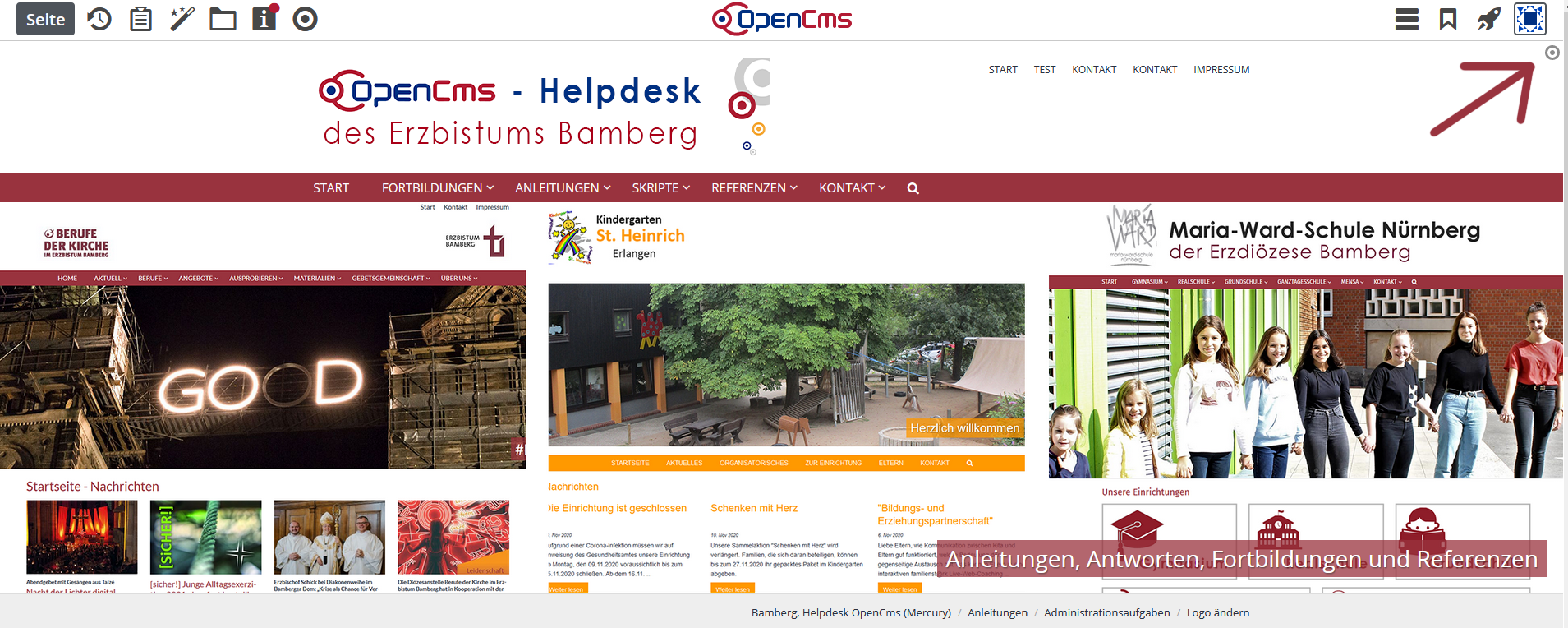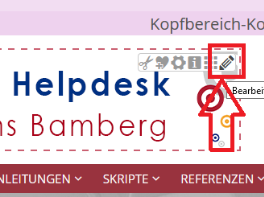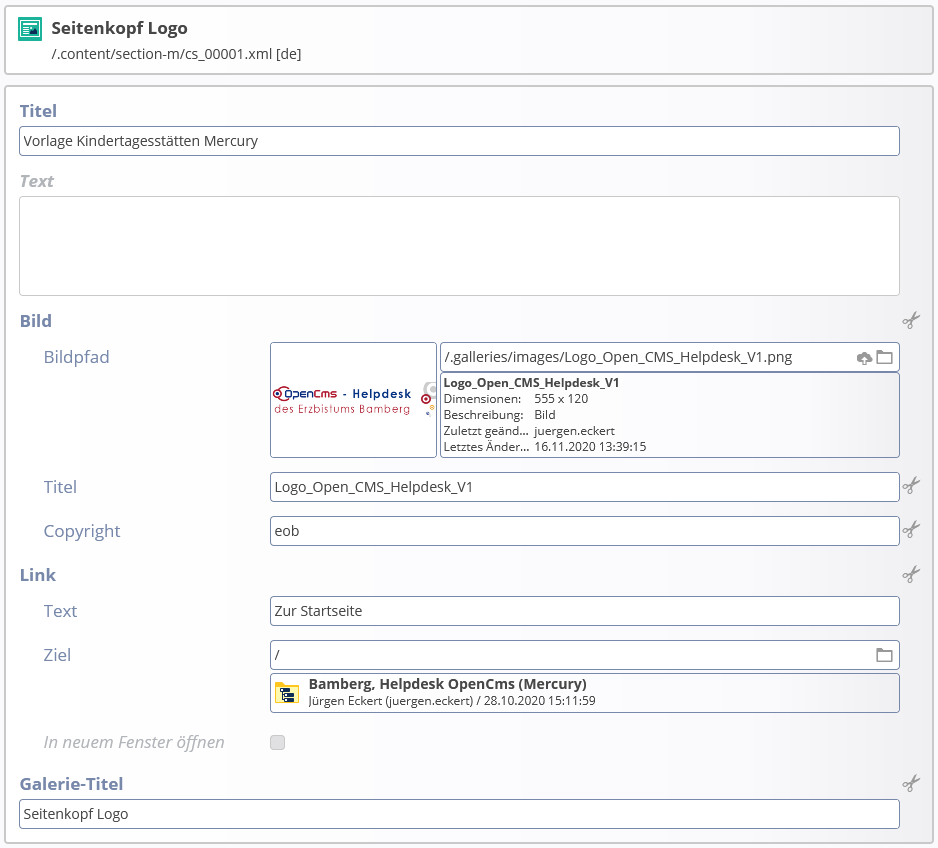In dieser Anleitung erklären wir Ihnen, wie Sie das Logo auf Ihrer Homepage ändern können.
Das Logo sollte eine Höhe zwischen 120 und 150 Pixeln haben. Die Breite des Logos sollte bei 555 Pixel liegen. Stellen Sie bei der Erstellung des Logos in einem Grafikprogramm sicher, dass diese Konventionen eingehalten werden. In dieser Anleitung setzen wir vorraus, dass bereits ein Logo mit der passenden Größe erstellt wurde.
Um das Logo ändern zu können, fahren Sie mit der Maus über das Zielscheibensymbol im Kopfbereich der Homepage: